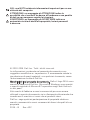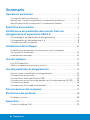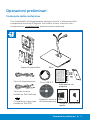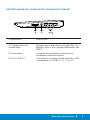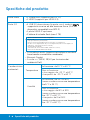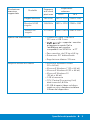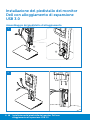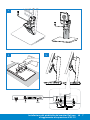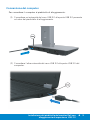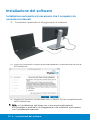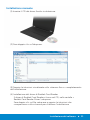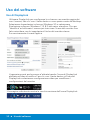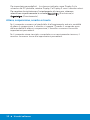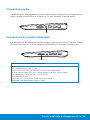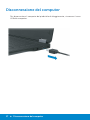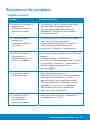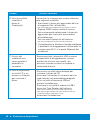Guida dell’utente
Piedistallo per monitor Dell
con alloggiamento di
espansione USB 3.0 MKS14

N.B.:
una NOTA evidenzia informazioni importanti per un uso
ottimale del computer
.
ATTENZIONE
:
un messaggio di ATTENZIONE indica la
possibilità che si verifichi un danno all'hardware o una perdita
di dati se non vengono seguite le istruzioni
.
AVVERTENZA
:
un messaggio di AVVERTENZA indica un
potenziale rischio di danni alla proprietà, lesioni personali
o decesso
.
© 2013-2015 Dell Inc. Tutti i diritti riservati.
Le informazioni contenute nel presente documento sono
soggette a modifiche se za preavviso. È severamente vietata la
riproduzione di questi materiali, con qualsiasi strumento, senza
l'autorizzazione scritta di Dell Inc.
M
archi citati nel presente documento: Dell e il logo DELL sono
marchi di fabbrica di Dell Inc. Microsoft e Windows sono marchi
o marchi registrati di Microsoft Corporation negli Stati Uniti e/o
in altri paesi.
Altri marchi di fabbrica e nomi commerciali possono essere
utilizzati in questo documento sia in riferimento alle aziende che
rivendicano il marchio e i nomi che ai prodotti stessi.
Dell Inc. nega qualsiasi partecipazione di proprietà relativa a
marchi commerciali e nomi commerciali diversi da quelli di sua
proprietà.
2015 – 8 Rev. A02

Sommario
Sommario
Operazioni preliminari ..................................................................................... 1
Contenuto della confezione ........................................................................... 1
Identificazi ne dei componenti (componenti posteriori) ........................ 2
Identificazione dei component (componenti laterali) ............................. 3
Specifiche del prodotto .................................................................................. 4
Installazione del piedistallo del monitor Dell con
alloggiamento di espansione USB 3.0
................................................... 6
Assemblaggio del piedistallo di alloggiamento .......................................... 6
Collegamento all'alimentazione c.a. ............................................................ 8
Connessione del computer ............................................................................ 9
Installazione del software ........................................................................... 10
Installazione automatica (è necessario che il computer
sia connesso a Internet) ................................................................................ 10
Installazione manuale ..................................................................................... 11
Uso del software ............................................................................................... 12
Uso di DisplayLink ........................................................................................... 12
Attesa, sospensione, arresto e riavvio ........................................................ 13
Uso del piedistallo di alloggiamento ................................................... 14
Istruzioni per il piedistallo di alloggiamento ............................................. 14
Connessione a una rete ................................................................................ 14
Connessione delle periferiche USB ............................................................ 15
Connessione a una seconda periferica di visualizzazione (HDMI) ...... 15
Connessione audio ......................................................................................... 16
Connessione di schede multimediali ......................................................... 16
Disconnessione del computer ..................................................................17
Risoluzione dei problemi ..............................................................................18
Problemi comuni .............................................................................................18
Appendice ............................................................................................................. 20
Come contattare Dell .................................................................................... 20

Operazioni preliminari 1
Operazioni preliminari
Contenuto della confezione
Con il piedistallo di alloggiamento vengono forniti in dotazione tutti i
componenti mostrati di seguito. Assicurarsi di aver ricevuto tutti i
componenti e contattare Dell
qualora manchi qualcosa.
Supporto piedistallo Base
Cavo di alimentazione
Cavo per ricarica
notebook Dell Latitude
Cavo USB 3.0
Guida alle
informazioni sul
prodotto
Dell Monitor Stand
with USB 3.0 Dock
MKS14
Connettore ricarica per
notebook Dell XPS
Supporto driver e
documentazione
Guida di installazione
rapida
VESA Adapter Plate

2 Operazioni preliminari
Identificazione dei componenti (componenti posteriori)
1 2 3 4 5 6 7
Componente Descrizione
(1) Porta USB 3.0 con
funzione di ricarica
Consente di connettere dispositivi USB
(compatibile con USB 1.0, 1.1, 2.0 e 3.0)
batterie La porta USB funziona con i dispositivi di
ricarica rapida compatibili con BC1.2.
(2) Porta USB 3.0 upstream
(3) Porta HDMI
(4) Porta Ethernet Gigabit
(5) Uscita c.c.
(6) Interruttore
accensione
(7) Ingresso alimentazione
Consente di connettere un notebook/computer
Consente di connettere un monitor HDMI esterno
Consente di connettere una rete locale LAN o un
Modem via cavo/DSL
Per la ricarica dei notebook Dell
Accende/spegne l'alloggiamento di espansione
USB e il notebook
Consente di connettere un cavo di alimentazione
alla rete elettrica

Identificazione dei componenti (componenti laterali)
1 2 3
Componente Descrizione
(1) Slot per lettore di
schede flash
(2) Porta audio
(3) Porta USB 3.0
Alloggia una scheda Secure Digital (SD), un
Memory Stick o una scheda MultiMediaCard
(MMC)
Consente di connettere un dispositivo
combinato cuffie/microfono
Consente la connessione dei dispositivi USB
(compatibile con USB 1.0, 1.1, 2.0 e 3.0)
Operazioni preliminari 3

4 Specifiche del prodotto
Specifiche del prodotto
Porte video
• 1 DisplayPort (supporto per DP 1.2)
• 1 HDMI (supporto per HDMI 1.3)
Porte I/O
• 4 USB 3.0 downstream (la porta con il simbolo
supporta la ricarica ad alta tensione fino a 1,5 A dei
dispositivi compatibili con BC1.2)
• 1 porta USB 3.0 upstream
• 1 lettore di schede flash (max 1 TB)
Tipi di scheda di memoria flash compatibili
Ms Pro HG,
High Speed Memory Stick (HSMS)
Memory Stick Pro (MSPRO), Memory Stick Duo (con adattatore),
MS Duo Secure Digital (Mini-SD), Secure Digital Card, Mini Secure Digital (con
adattatore), TransFlash (SD, incluso SDHC),
MultiMedia Card (MMC),
TransFlash (SD, inclusi SDHC 32GB, SDXC 1TB e UHS-I),
Reduced Size MultiMediaCard (RS-MMC)
• 1 connettore audio (ingresso microfono e uscita di
linea tramite connettore combinato)
• Ethernet Gigabit
• 1 uscita c.c. (90 W, 19,5 V per la ricarica dei
notebook Dell)
Caratteristiche
ambientali
Temperatura
In funzione: da 10 °C a 40 °C
Non in funzione:
• stoccaggio: da -20 °C a 60 °C
• trasporto: da -20 °C a 60 °C
Umidità
In funzione: dal 10% all’80%
(senza condensa con una temperatura
tra 5 °C e 35 °C)
Non in funzione:
• stoccaggio: dal 5% al 90%
(senza condensa con una temperatura
tra -20 °C e 60 °C)
• trasporto: dal 5 al 90%
(senza condensa con una temperatura
tra -20 °C e 60 °C)

Risoluzione
massima
supportata
Modalità
Frequenz
a di clock
pixel max
Proporzioni
schermo
16:10 16:9
Doppio monitor 165 MHz 1920 x 1200 2048 x 1152
Monitor HDMI
singolo
165 MHz
1920 x 1200 2048 x 1152
Monitor DP
singolo
270 MHz 2560 x 1600 2560 x 1440
Specif che meccaniche
• Dimensioni base: 298 mm x
220 mm x 428.2 mm.
•
lo: supporta i monitor
ad aggancio rapido Dell e
l'adattatore per monitor
compatibili con VESA fin a 27"
• Peso monitor: da 2,3 kg a 6,5 kg
• Rotazione: 90° bidirezionale
• Regolazione altezza: 115 mm
Requisiti minimi di sistema
• Microsoft Windows Vista®
(32 o 64 bit)
• Microsoft Windows 7 (32 o 64 bit)
• Microsoft Windows 8 (32 o 64 bit)
• 1 GB di memoria
• CPU (Central Processing Unit)
dual-core da 1,6 GHz
• 30 MB di spazio libero sul disco
rigido su cui si desidera installare
il driver del dispositivo
• Microsoft Windows 10
(32 bit o 64 bit)
Specifiche del prodotto 5

2
1
2
1
6
Installazione del piedistallo monitor del monitor Dell con
alloggiamento espansione USB 3.0
Installazione del piedistallo del monitor
Dell con alloggiamento di espansione
USB 3.0
Assemblaggio del piedistallo di alloggiamento
6
Installazione del piedistallo del monitor Dell con
allo
gg
iamento di espansione USB 3.0

Installazione del piedistallo del monitor Dell con
7
allo
gg
iamento di es
p
ansione USB 3.0
3
4 5

8
Installazione del piedistallo monitor del monitor Dell con
alloggiamento espansione USB 3.0
Collegamento all'alimentazione c.a.
AVVERTENZA: per ridurre il rischio di scosse elettriche o danni
alle apparecchiature attenersi alle indicazioni seguenti.
Inserire il cavo di alimentazione in una presa c.a. a cui sia sempre
possibile accedere facilmente. Interrompere l'alimentazione del prodotto
disconnettendo il cavo di alimentazione dalla presa c.a.
Se il cavo di alimentazione è dotato di un connettore a 3 piedini, inserirlo
in una presa a 3 piedini con messa a terra. Non disabilitare il piedino di
terra del cavo di alimentazione collegando quest'ultimo a un adattatore a
2 piedini. Il piedino di messa a terra è una misura di sicurezza importante.
Se un sistema non è correttamente collegato a terra può provocare una
scossa elettrica.
Per garantire che tutte le caratteristiche del piedistallo di alloggiamento
forniscano le prestazioni appropriate, connettere il piedistallo di
alloggiamento a una fonte di alimentazione c.a. mediante il cavo di
alimentazione del piedistallo di alloggiamento.
(1) Connettere il cavo di alimentazione del piedistallo di alloggiamento al
connettore di alimentazione <1>.
(2) Connettere il cavo di alimentazione a una presa c.a. <2>.
(3) Accendere il piedistallo di alloggiamento impostando l'interruttore di
alimentazione su “ON” <3>.
1
2
3

Connessione del computer
Per connettere il computer al piedistallo di alloggiamento:
(1) Connettere un'estremità de
l cavo USB 3.0 alla porta USB 3.0 presente
sul retro del piedistallo di alloggiamento.
(2) Connettere l'altra estremità del cavo USB 3.0 alla porta USB 3.0 del
computer.
Installazione del piedistallo del monitor Dell con
9
allo
ggiamento di espansione USB
3.0

10 Installazione del software
Installazione del software
Installazione automatica (è necessario che il computer sia
connesso a Internet)
(1) Connettere il piedistallo di alloggiamento al notebook.
(2) Microsoft Windows inizierà automaticamente l'installazione del driver
di DisplayL
ink.
(3) Seguire le istruzioni visu
alizzate sullo schermo fino al completamento
dell'installazione.
N.B.: se l'installazione del
driver non si avvia automaticamente,
disconnettere il piedistallo di alloggiamento dal notebook e procedere
con l'installazione manuale.

11 Installazione del software
Installazione del software 11
Installazione manuale
(1) Inserire il CD dei driver fornito in dotazione.
(2) Fare doppio clic su Setup.exe.
(3) Seguire le istruzioni visualizzate sullo schermo fino a completamento
dell'installazione.
(4) Installazione del driver di Realtek Card Reader
Il driver di Realtek Card Reader si trova nel CD, nella cartella >
Realtek Card Reader Driver \setup.exe
Fare doppio clic sul file setup.exe e seguire le istruzioni che
compariranno sullo schermo per e°ettuare l’installazione

12 Uso del software
Uso del software
Uso di DisplayLink
Utilizzare DisplayLink per configurare lo schermo con monitor aggiuntivi
con il mouse, fare clic con il tasto destro su uno spazio vuoto del desktop.
Selezionare Impostazioni schermo (Windows 10) o selezionare
Risoluzione schermo (Windows 7, 8, 8.1) dal menu a tendina. Cliccare
“Identifica” ed utilizzare il mouse per trascinare l’icona del monitor fino
farla coincidere con le impostazioni fisiche del monitor stesso.
Successivamente cliccare Applica.
L’operazione può anche essere e°ettuata tramite l’icona di DisplayLink
abilitata nell’area di notifica. Fare clic con il tasto destro sull’icona di
DisplayLink e selezionare configurazione video per modificare l
configurazioni del monitor
L'immagine sottostante mostra la vecchia versione dell'icona DisplayLink

13 Uso del software
Per impostazione predefinit , lo schermo indicato come Display 1 è lo
schermo del PC portatile, mentre Display 2 e Display 3 sono i monitor estesi.
Per regolare la risoluzione e l'orientamento di ciascuno schermo,
selezionare rispettivamente le schede R
esolution (Risoluzione) e
O
rientation (Orientamento).
Attesa, sospensione, arresto e riavvio
Se il computer connesso al piedistallo di alloggiamento entra in modalità
di attesa o sospensione, il monitor si spegne. Quando il computer esce
dalla modalità di attesa o sospensione, il monitor connesso torna alle
impostazioni precedenti.
Se il computer viene riavviato o arrestato e successivamente riacceso, il
monitor connesso torna alle impostazioni precedenti.

13 Using the docking stand
Uso del piedistallo di alloggiamento 14
Uso del piedistallo di alloggiamento
Istruzioni per il piedistallo di alloggiamento
• Sistemi operativi - Per ottenere prestazioni ottimali, utilizzare l’unità
di supporto per i computer Dell che utilizzano i sistemi operativi
Windows Vista, Windows 7, Windows 8, 8.1 o Windows 10
•
Alimenta
zione: per utilizzare le funzionalità del piedistallo di
alloggiamento, è necessario che il piedistallo di alloggiamento sia
connesso all'alimentazione c.a. e acceso.
• Connessione e disconnessione: è possibile connettere o disconnettere
il piedistallo di alloggiamento dal computer sia che quest'ultimo sia
acceso o s
pento.
• Periferiche esterne: le periferiche esterne connesse al pannello
posteriore del piedistallo di alloggiamento funzionano solo se il
piedistallo di alloggiamento è connesso a un computer.
• Ricarica di un notebook: per utilizzare la funzione di ricarica di un
notebook, è necessario che l'interruttore di alimentazione sia
posizionato su “ON”.
Connessione a una rete
È possibile connettere il computer a una rete attraverso il piedistallo di
alloggiamento. A tale scopo, è necessario un cavo Ethernet (non incluso).
(1) Connettere il piedistallo di al
loggiamento al computer.
(2) Connettere un'estremità del cavo Ethernet al connettore RJ-45 (rete)
del piedistallo di alloggiamento <1> e l'altra estremità a un connettore a
muro RJ-45 <2> o a un router.
N.B.:
il
connettore RJ-45 (rete) del computer è disabilitato quando il
computer è connesso al piedistallo di alloggiamento
.
2
1

15 Uso del piedistallo di alloggiamento
Connessione delle periferiche USB
Il piedistallo di alloggiamento è dotato di cinque porte USB 3.0: due
posteriori e tre laterali. Utilizzare la porta dotata del connettore USB 3.0
di tipo B presente sul retro per connettere il piedistallo di alloggiamento
al computer mediante un cavo USB. Utilizzare le altre porte USB 3.0 per
connettere eventuali periferiche USB esterne, quali una tastiera o un
mouse.
Porta USB 3.0
di tipo B (al computer)
o
La porta USB 3.0 con il simbolo
supporta la ricarica ad alta tensione f no a 1,5 A
per i dispositivi compatibili con BC1.2
Porte USB 3.0
Connessione a una seconda periferica di visualizzazione
(HDMI)
Il piedistallo di alloggiamento può essere connesso anche un secondo
dispositivo di visualizzazione utilizzando la porta HDMI presente sul
pannello posteriore del piedistallo di alloggiamento.
Porta HDMI
o

Uso del piedistallo di alloggiamento 16
Connessione audio
Il piedistallo di alloggiamento può essere connesso anche a una periferica
audio, quale un microfono o delle cu˜e, utili zzando la porta audio.
Porta audio
Connessione di schede multimediali
Il piedistallo di alloggiamento può essere connesso anche ai tipi di scheda
di memoria flash in icati di seguito utilizzando lo slot per schede f ash.
Slot per schede f ash
Tipi di scheda di memoria flash supportati
Ms Pro HG,
High Speed Memory Stick (HSMS)
Memory Stick Pro (MSPRO), Memory Stick Duo (con adattatore),
MS Duo Secure Digital (Mini-SD), Secure Digital Card, Mini Secure Digital
(con adattatore), TransFlash (SD, incluso SDHC),
MultiMedia Card (MMC),
TransFlash (SD, inclusi SDHC 32GB, SDXC 1TB e UHS-I),
Reduced Size MultiMediaCard (RS-MMC)

17
Disconnessione del computer
Disconnessione del computer
Per disconnettere il computer dal piedistallo di alloggiamento, rimuovere il cavo
USB dal
computer.
La pagina si sta caricando...
La pagina si sta caricando...
La pagina si sta caricando...
-
 1
1
-
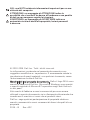 2
2
-
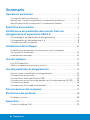 3
3
-
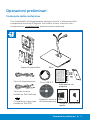 4
4
-
 5
5
-
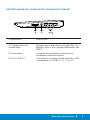 6
6
-
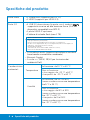 7
7
-
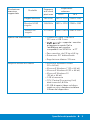 8
8
-
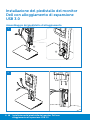 9
9
-
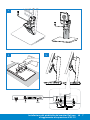 10
10
-
 11
11
-
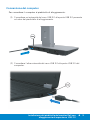 12
12
-
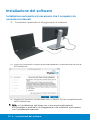 13
13
-
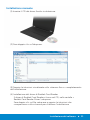 14
14
-
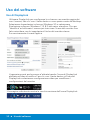 15
15
-
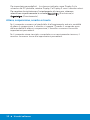 16
16
-
 17
17
-
 18
18
-
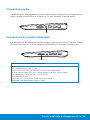 19
19
-
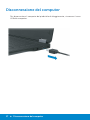 20
20
-
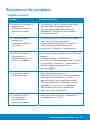 21
21
-
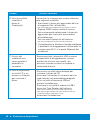 22
22
-
 23
23
Documenti correlati
-
Dell USB 3.0 to HDMI/VGA/Ethernet/USB 2.0 Guida Rapida
-
Dell U3014 Guida utente
-
Dell Latitude 5285 2-in-1 Manuale del proprietario
-
Dell S2340T Guida utente
-
Dell OptiPlex 7450 All In One Manuale del proprietario
-
Dell Latitude 7424 Rugged Extreme Manuale del proprietario
-
Dell Latitude 7424 Rugged Extreme Manuale del proprietario
-
Dell U2413 Guida utente